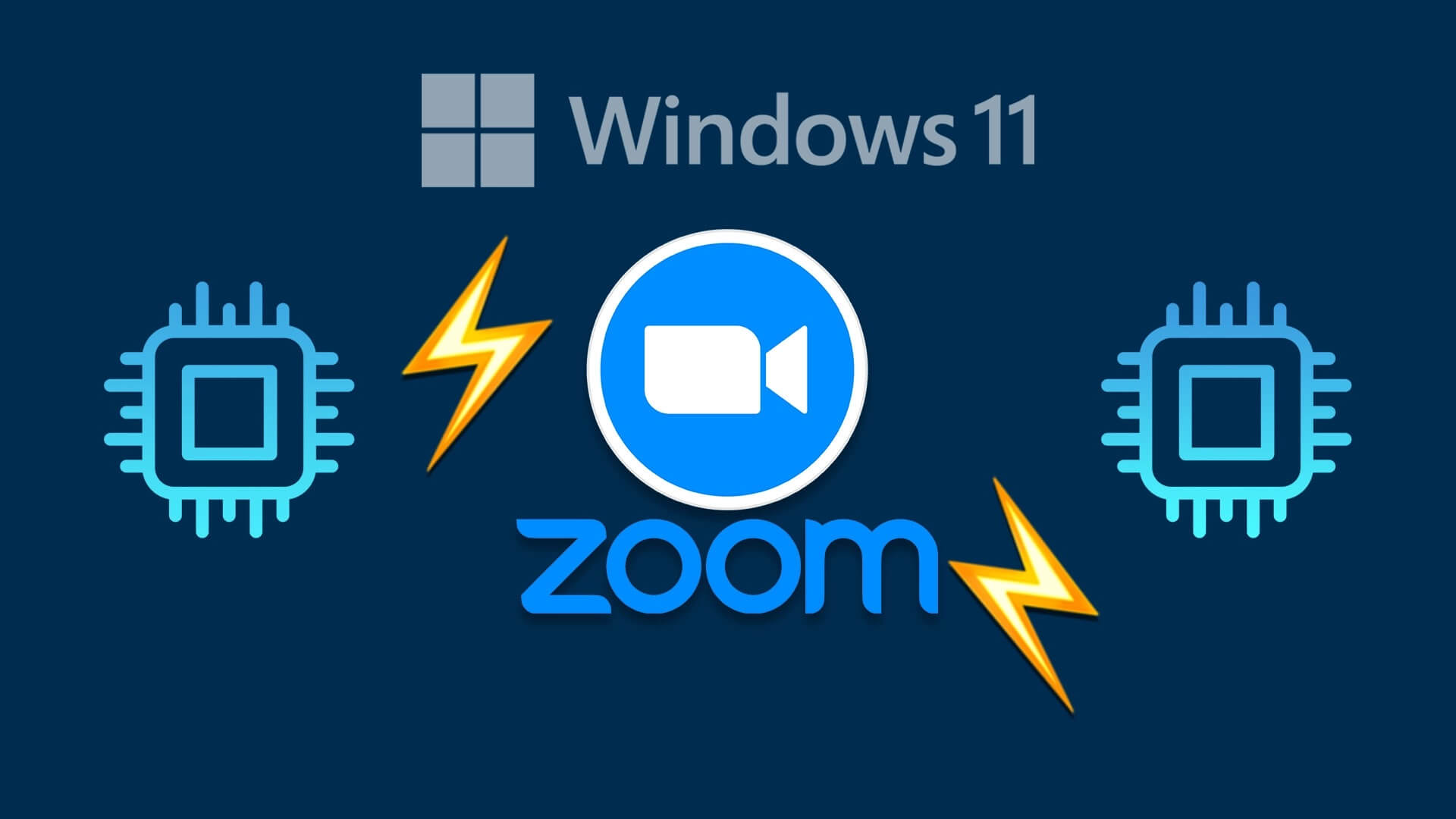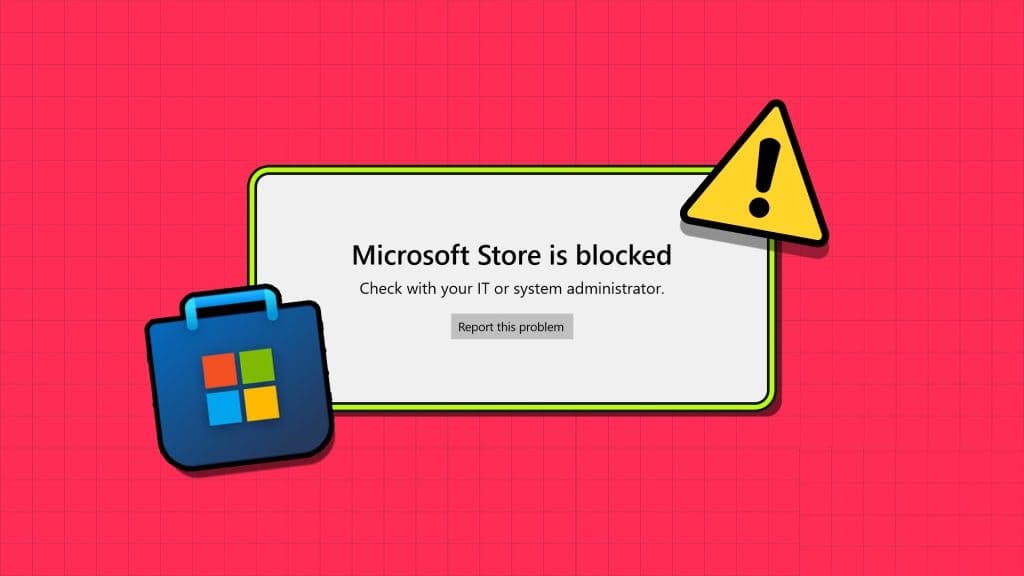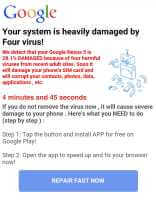Kdenlive Linux, Windows ve Mac OSX için ücretsiz, açık kaynaklı, doğrusal olmayan bir video düzenleyicidir. beğenmek Adobe AfterEfektleri و Davinci Resolve Doğrudan masaüstünüzden videolar oluşturmanıza, düzenlemenize ve görüntülemenize olanak tanır.
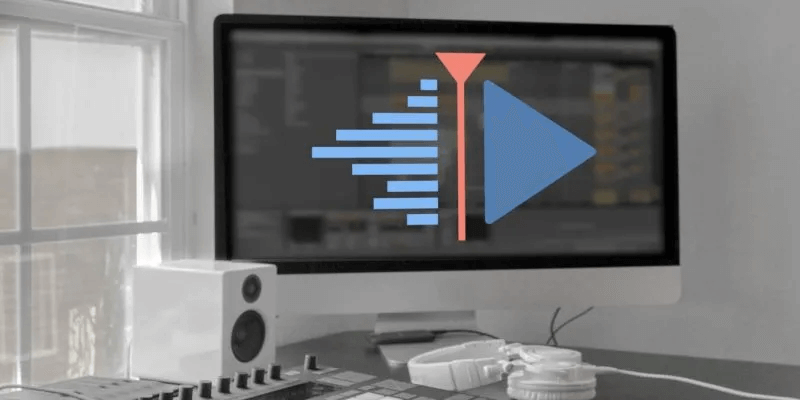
Kdenlive Keybindings Temelleri
Kdenlive'ın en büyük satış noktalarından biri, açık ses ve video kodlama standartlarını kullanmasıdır. FFmpeg. Bu, MPV'ye benzer şekilde, programı ihtiyaç duyabileceğiniz hemen hemen her medya formatıyla kullanmanın mümkün olduğu anlamına gelir. Ayrıca Kdenlive, kapsamlı eklenti sistemi aracılığıyla size bir dizi güçlü özellik sunar.
Varsayılan olarak, Kdenlive, temel dosya işleme, zaman çizelgesi düzenleme ve oynatma kontrolü yapmak için kullanabileceğiniz birkaç tuşa sahiptir. Bu hile sayfası, size Kdenlive için temel tuş atamaları sağlamayı amaçlamaktadır. Sadece bu değil, aynı zamanda Kdenlive'ın az bilinen bazı özelliklerini öne çıkarmayı da amaçlıyor.
| Linux / Windows | macOS | وظيفة |
|---|---|---|
| Dosya manipülasyonu | ||
| Ctrl + N | Komut + N | Yeni bir video düzenleme projesi oluşturun. |
| Ctrl + S | Komut + S | Geçerli oturumu bir proje dosyasına kaydedin. |
| Shift + Ctrl + S | Komut + Üst Karakter + S | Geçerli oturumu farklı bir proje dosyasına kaydedin. |
| Ctrl + O | Komut + O | Mevcut bir proje dosyasını açın. |
| Ctrl + Q | Command + Q | Kdenlive'ı sonlandırın. |
| Windows kontrolü | ||
| < | < | Geçerli öğe girişinin görüntülenmesini değiştir. |
| X | X | Razor'ı açın. |
| S | S | Seçim aracını açın. |
| M | M | Ayırıcı aracını açın. |
| Ctrl + Enter | Komut + Enter | “Gönder…” penceresini açın. |
| Ctrl+Alt+I | Komut + Seçenek + I | “Eylem Bul…” penceresini açın. |
| Ctrl + Üst Karakter + F | Komut + Üst Karakter + F | Tam ekran moduna geçin. |
| CTRL+M | Komut + M | Menü çubuğunu değiştir. |
| F1 | F1 | Kdenlive broşürünü açın. |
| Shift + F1 | Shift + F1 | Geçerli eylem için Yardım girişini açın. |
| F2 | F2 | "Yeniden adlandır..." penceresini açın. |
| F11 | F11 | Ekranı tam ekran moduna geçirin. |
| F12 | F12 | Çoklu iz görünümünü açın. |
| Ctrl + Üst Karakter + , | Komut + Üst Karakter + , | Kdenlive yapılandırma penceresini açın. |
| Ctrl + Alt +, | Komut + Seçenek + , | Kdenlive Kısayolları penceresini açın. |
| Oynatma kontrolü | ||
| uzay | uzay | Geçerli oynatma kafasından başlayarak projeyi çalıştırın. |
| Ctrl + Boşluk | Command + Boşluk | Geçerli oynatma kafasından başlayarak bölgeyi oynatın. |
| Ctrl + Üst Karakter + Boşluk | Command + Shift + Boşluk | Alanı bir döngüde çalıştırın. |
| K | K | Geçerli oynatmanın başında projeyi duraklatın. |
| L | L | Hızlı ileri proje çalışması. |
| J | J | Projeyi çalıştırmayı geri sarın. |
| Sağ | Sağ | Proje oynatmayı tek bir kare hızında hızlı ileri sarın. |
| Sol | Sol | Proje oynatmayı bir kare geri sarın. |
| Shift + Sağ | Shift + Sağ | Proje oynatmayı XNUMX saniye ileri sarar. |
| Shift + Sol | Shift + Sol | Proje oynatmayı XNUMX saniye geri sarın. |
| Zaman çizelgesinde gezinin | ||
| Ana Sayfa | Geçerli bölümün başına git. | |
| Son | Geçerli bölümün sonuna git. | |
| Ctrl + Ana Sayfa | Mevcut projenin başına git. | |
| Ctrl + Bitir | Mevcut projenin sonuna git. | |
| Ctrl + Sağ | Komut + Sağ | Projede bir sonraki dizine geçin. |
| Ctrl + Sol | Komut + Sol | Projede önceki dizine gidin. |
| Alt + Sağ | Seçenek + Sağ | Projedeki bir sonraki Snap Point'e gidin. |
| Alt + Sol | Seçenek + Sol | Projede önceki Snap Point'e gidin. |
| Üst Karakter + I | Üst Karakter + I | Geçerli bölgenin başına git. |
| Üst Karakter + O | Üst Karakter + O | Geçerli alanın sonuna git. |
| P | P | Oynatma kafasını geçerli fare konumuna yerleştirin. |
| Ctrl + + | Komut + + | Geçerli oynatma kafası konumunda zaman çizelgesini yakınlaştırın. |
| Ctrl + - | Komut + - | Geçerli oynatma kafası konumunda zaman çizelgesini uzaklaştırın. |
| Program seçimi | ||
| 1 | 1 | Projedeki ilk video parçasını seçin. |
| 2 | 2 | Projedeki ikinci video parçasını seçin. |
| 3 | 3 | Projedeki üçüncü video parçasını seçin. |
| 4 | 4 | Projedeki dördüncü video parçasını seçin. |
| 5 | 5 | Projedeki beşinci video parçasını seçin. |
| 6 | 6 | Projedeki altıncı video parçasını seçin. |
| 7 | 7 | Projedeki yedinci video parçasını seçin. |
| 8 | 8 | Projedeki sekizinci video parçasını seçin. |
| 9 | 9 | Projedeki dokuzuncu video parçasını seçin. |
| Alt + 1 | Seçenek +1 | Projedeki ilk ses parçasını seçin. |
| Alt + 2 | Seçenek +2 | Projedeki ikinci ses parçasını seçin. |
| Alt + 3 | Seçenek +3 | Projedeki üçüncü ses parçasını seçin. |
| Alt + 4 | Seçenek +4 | Projedeki dördüncü ses parçasını seçin. |
| Alt + 5 | Seçenek +5 | Projedeki beşinci ses parçasını seçin. |
| Alt + 6 | Seçenek +6 | Projedeki altıncı ses parçasını seçin. |
| Alt + 7 | Seçenek +7 | Projedeki yedinci ses parçasını seçin. |
| Alt + 8 | Seçenek +8 | Projedeki sekizinci ses parçasını seçin. |
| Alt + 9 | Seçenek +9 | Projedeki dokuzuncu ses parçasını seçin. |
| Ctrl + 1 | Command + 1 | Mevcut projede "Hedef 1"i seçin. |
| Ctrl + 2 | Command + 2 | Mevcut projede "Hedef 2"i seçin. |
| Ctrl + 3 | Command + 3 | Mevcut projede "Hedef 3"i seçin. |
| Ctrl + 4 | Command + 4 | Mevcut projede "Hedef 4"i seçin. |
| Ctrl + 5 | Command + 5 | Mevcut projede "Hedef 5"i seçin. |
| Ctrl + 6 | Command + 6 | Mevcut projede "Hedef 6"i seçin. |
| Ctrl + 7 | Command + 7 | Mevcut projede "Hedef 7"i seçin. |
| Ctrl + 8 | Command + 8 | Mevcut projede "Hedef 8"i seçin. |
| Ctrl + 9 | Command + 9 | Mevcut projede "Hedef 9"i seçin. |
| Ctrl + G | Komut + G | Halihazırda seçili olan parçalar için yeni bir grup oluşturun. |
| Ctrl + Üst Karakter + G | Komut + ÜstKrkt + G | Mevcut parça grubunu kaldırın. |
| Üst Karakter + G | Üst Karakter + G | Şu anda etkin olan bölümü alın. |
| Üst Karakter + X | Üst Karakter + X | Geçerli zaman çizelgesinde etkin bölgeyi seçin. |
| + | + | Geçerli klibi seçin. |
| - | - | Geçerli bölümdeki etkin seçimi kaldırın. |
| Üst Karakter + + | Üst Karakter + + | Oynatma kafasından en yakın geçiş efektini seçin. |
| Üst karakter + – | Üst karakter + – | Geçerli geçiş efektindeki etkin seçimi kaldırın. |
| Alt + + | Seçenek++ | Mevcut seçime yeni bir klip ekleyin. |
| Alt + Üst Karakter + + | Seçenek + Üst Karakter + + | Mevcut seçime yeni bir geçiş efekti ekleyin. |
| Ctrl + Üst Karakter + A | Komut + Üst Karakter + A | Etkin seçimi kaldırın. |
| Yolu düzenle | ||
| T | T | Clip Monitor ve Project Monitor arasında geçiş yapın. |
| I | I | Geçerli oynatma kafası konumunda bir bölgenin başlangıcını ayarlayın. |
| O | O | Bölgenin sonunu geçerli oynatma çubuğu konumuna ayarlayın. |
| G | G | Geçerli oynatma kafası konumunda yeni bir dizin oluşturun. |
| U | U | Geçerli klibi yanındakilerle karıştırın. |
| Ctrl + I | Komut + ben | Seçili olan alanı proje kutusuna koyun. |
| Alt + Üst Karakter + A | Seçenek + Üst Karakter + A | Geçerli projedeki tüm yolları etkinleştirin. |
| Üst Karakter + A | Üst Karakter + A | Mevcut projedeki tüm izleri etkinleştirin. |
| Üst Karakter + H | Üst Karakter + H | Seçili olan yolu devre dışı bırakın. |
| Üst Karakter + L | Üst Karakter + L | Seçili olan yolu kilitleyin. |
| Ctrl + ÜstKrktr + L | Komut + Üst Karakter + L | Geçerli projedeki tüm yolları kilitleyin. |
| ( | ( | Geçerli oynatma kafası konumunda klibin başlangıcını kesin. |
| ) | ) | Geçerli oynatma kafası konumunda klibin ucunu kesin. |
| Üst Karakter + R | Üst Karakter + R | Geçerli oynatma kafası konumunda etkin yolu kesin. |
| Ctrl + Üst Karakter + R | Komut + Üst Karakter + R | Geçerli oynatma kafası konumundaki tüm parçaları kesin. |
| Ctrl + C | Command + C | Geçerli seçimi panoya kopyalayın. |
| Ctrl + V | Command + V | Geçerli seçimi geçerli oynatma kafasının altına yapıştırın. |
| Ctrl + Z | Command + Z | Projedeki son eylemi geri alın. |
| Ctrl + Üst Karakter + Z | Command + Shift + Z | Projede gerçekleştirilen son eylemi yeniden yapın. |
| Grafik üretimi | ||
| Alt + T | Seçenek + T | Geçerli pencerede bir metin grafiği oluşturun. |
| Alt + R | Seçenek + R | Acil pencerede dikdörtgen bir grafik oluşturun. |
| Alt + E | Seçenek + E | Acil çerçevede dairesel bir grafik oluşturun. |
| alt + ben | Seçenek + ben | Geçerli çerçeveye harici bir görüntü ekleyin. |
| Alt + S | Seçenek + S | Normal seçim moduna dönün. |